表を崩さないオートフィルと書式のみコピーするフィル
Excel 2021, 2019, 2016 Microsoft 365
解説記事内の画像はExcel 2021のものです。
スポンサーリンク
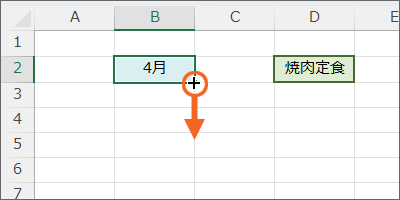
Excelでは「4月、5月、6月...」や「月、火、水...」といった誰もが知っている当たり前の連続データは、オートフィルで簡単に入力できます。

ですが、連続が当たり前ではないデータは、
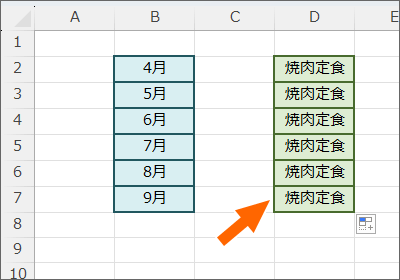
オートフィルするとコピーになります。
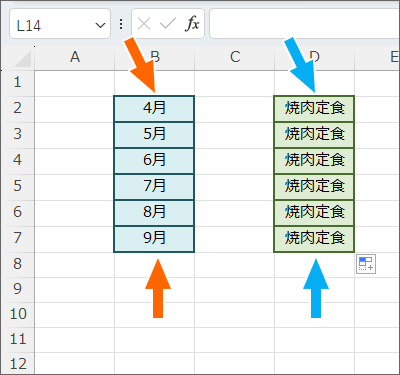
連続データになる場合も、コピーになる場合も、注目は、オートフィルするときに選択していたセルの「データ」と、色や罫線といった「書式」の両方が、オートフィルした先にも引き継がれるということ。
その特性を踏まえた上で、基本のオートフィルから、操作を発展させていきましょう!
スポンサーリンク
表を広げるときに便利な書式のみコピー(フィル)
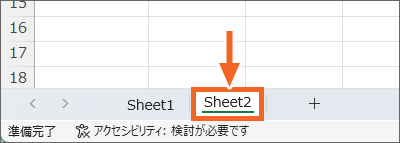
練習用データを操作しながらご覧いただいている方は、画面左下で「Sheet2」に切り替えます。
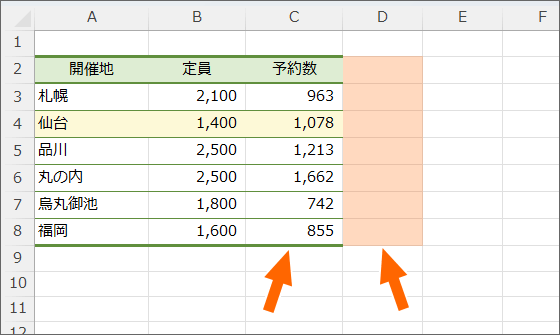
今回は、表を右側に広げたいです。
すでに表には色や罫線が設定してあるので、これらを使い回すことにしましょう。
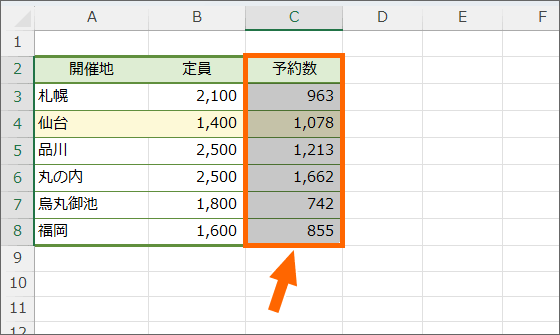
表の右端のセルを範囲選択し、
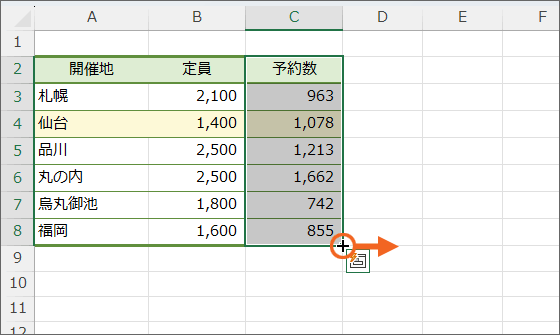
選択範囲の最後のセルの、右下に表示されたポッチにマウスポインターを合わせます。
マウスポインターが黒い十字の形になったら、右へドラッグすると、
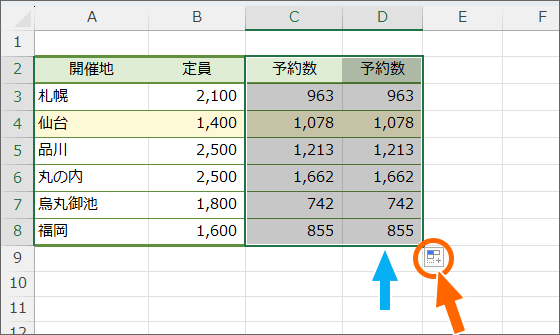
オートフィルするときに選択していたセルの「データ」と、色や罫線といった「書式」の両方を引っ張ってきたので、ドラッグした先にも同じものが出来上がりました。
オートフィル直後は、オートフィルオプションが表示されるので、クリックして、
![[書式のみコピー(フィル)]](img/fill-without-formatting10.png)
[書式のみコピー(フィル)]をクリックで選択すると、
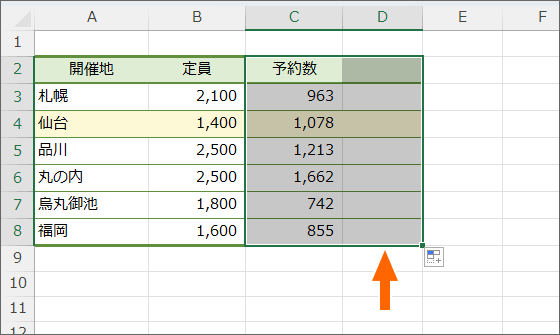
引っ張ってきた「データ」と「書式」のうち、書式のみを持ってくることができました!
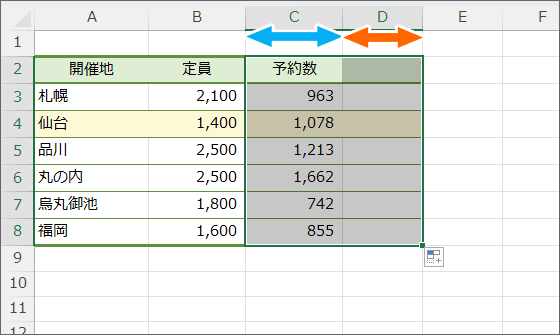
ここで1つ覚えておきたいのは、列幅までは持ってこなかったということ。
今回、オートフィルしたのは「セル」。
列幅は「列」に付いている情報。
「セル」を使ったオートフィルでは「セル」の情報を引っ張ってくるので、「列」の情報は付いてきません。
というわけで、列幅は自分で調整します。
書式なしコピー(フィル)で表を崩さないように
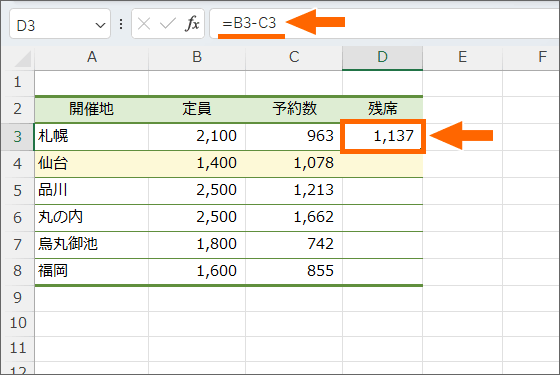
さて、表を広げたので、この欄には、残席を引き算で表示するように設定しました。
(練習用データを操作しながらご覧いただいている方は、自分で引き算を設定してみてください。)
先頭のセルに設定した引き算の数式を、残りのセルにもオートフィルでコピーしていきましょう。
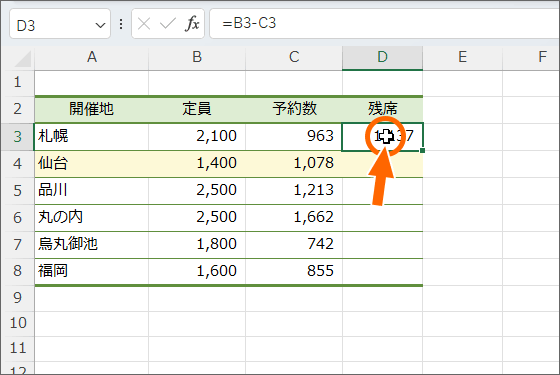
引き算の数式が入っているセルを選択し、
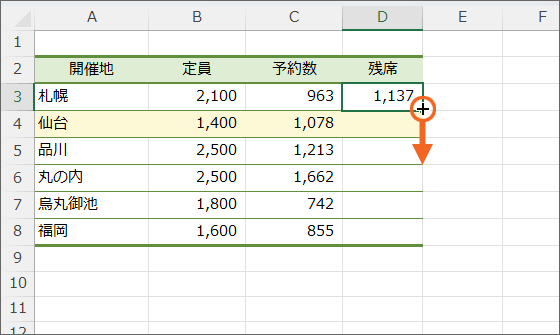
選択したセルの右下に表示されたポッチにマウスポインターを合わせ、マウスポインターが黒い十字の形になったら、下へドラッグすると、
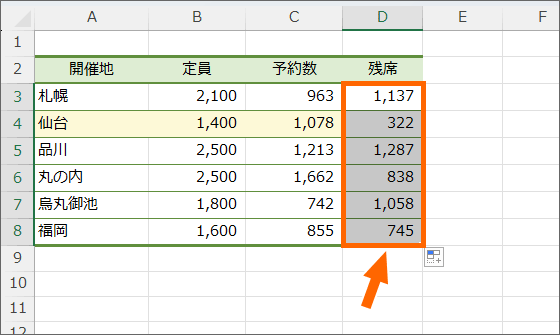
オートフィルで数式をコピーできました!
範囲選択を解除して、現在の状態を見ていきましょう。
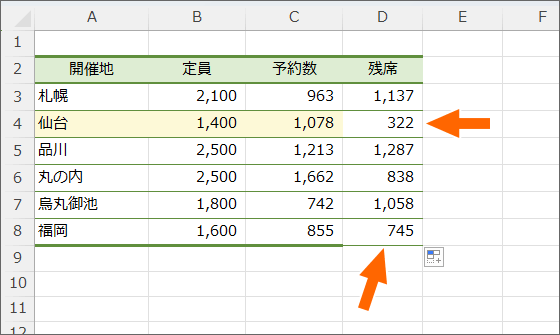
オートフィルは、「データ(今回の場合は数式)」と「書式」の両方を引っ張るので、オートフィルするときに選択していた先頭のセルと同じ書式になってしまい、元の色や罫線が崩れてしまいました。
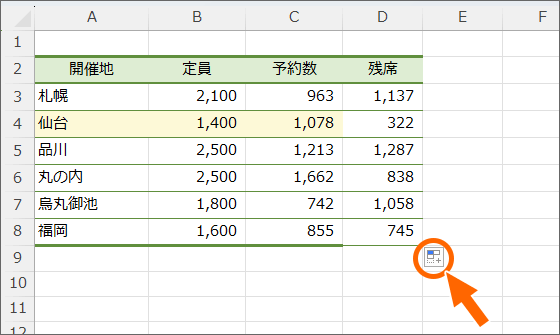
でも、オートフィル直後は、オートフィルオプションが表示されているので、クリックして、
![[書式なしコピー(フィル)]](img/fill-without-formatting18.png)
[書式なしコピー(フィル)]をクリックで選択すると、
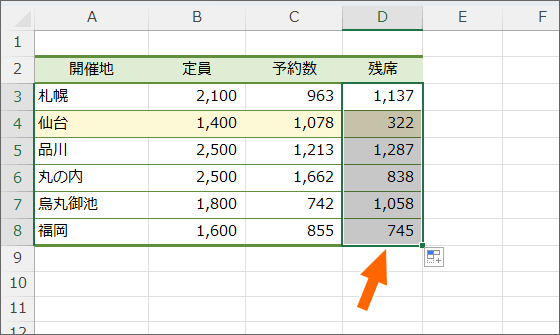
引っ張ってきた「データ」と「書式」のうち、書式なしでデータだけを引っ張るようにしたため、書式はオートフィル前のまま保たれ、影響が及んでいません。
この時、オートフィルオプションを使うと、範囲選択された状態になって確認しづらいので、必要なら範囲選択を解除すると、
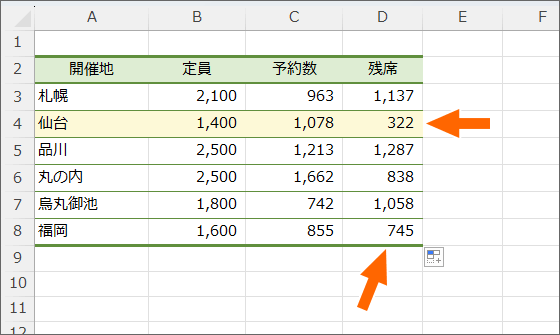
操作がうまくいったことが分かりやすいです。
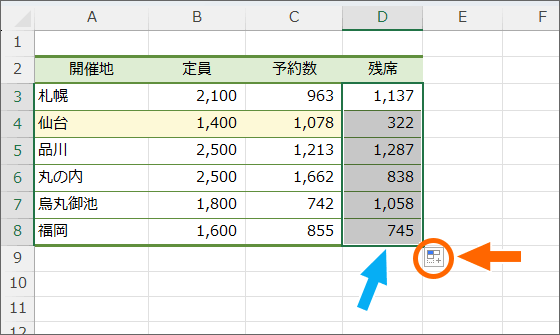
今回は、表が崩れてしまったことを見ていただきたかったので、オートフィル後にいったん範囲選択を解除していただきましたが、表が崩れたことが分かっていれば、オートフィル直後、範囲選択を解除せずにそのままオートフィルオプションを選択できます。
オートフィルオプションはすぐに選択
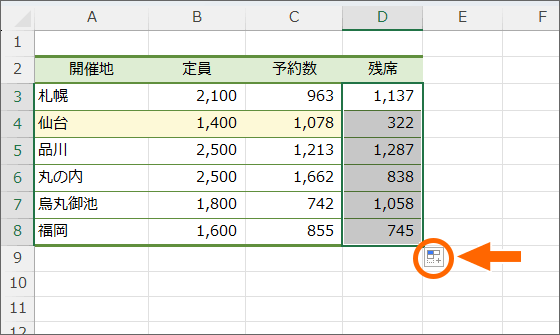
オートフィル直後に表示されるオートフィルオプションは、範囲選択や範囲選択の解除以外の操作をしてしまうと消えてしまいます。
なので、オートフィルオプションを使いたい場合は、オートフィル直後すぐ、オートフィルオプションが消えてしまわないうちに操作します。
スポンサーリンク
かつて、こんな後悔のご経験はありませんか?
もっと早くからパソコンを触っておけば...
今まさしく、あの時とは比べものにならない大きな進化が、今まで経験したことのない驚異的なスピードで私たちを巻き込んでいます。
そうです、AIです。
あの時の何倍も何十倍も大きな後悔をしないために、本当に必要な情報とテクニックが手に入る場所、それがBe Cool UsersのAI特化メンバーシップです!
Be Cool Users管理人の略歴・得意なことをまとめました!
お仕事のご依頼も「自己紹介・お仕事のご依頼につきまして」からご連絡くださいませ。
「こんなことできる?」もお気軽にご相談ください。




